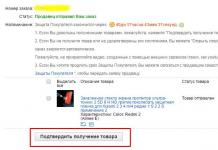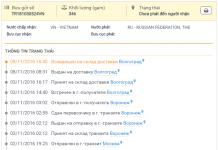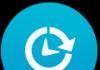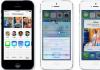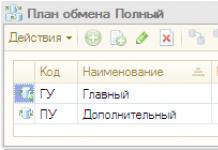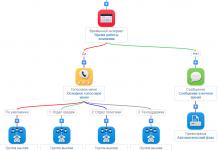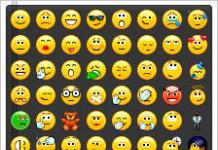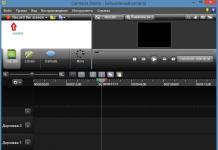И насколько она может быть эффективна. Потребность в жидком охлаждении появилась из-за того, что было решено разогнать процессор, а чем быстрее он работает, тем сильнее греется. То есть стандартного кулера уже не хватало, а магазинные системы охлаждения стоят довольно дорого.
Материалы и инструменты для самоделки:
- теплообменник либо водоблок;
- радиатор охлаждения (от автомобиля);
- помпа (водяной насос центробежного типа с мощностью 600 литров в час);
- расширительный бачок (в нашем случае под воду);
- четыре вентилятора размером 120 мм;
- блок питания для вентилятора;
- различные другие расходные материалы и инструменты.
Процесс изготовления самоделки:
Шаг первый. Изготовление водоблока
Водоблок необходим для того, чтобы максимально эффективно отводить тепло от процессора. Для таких целей будут нужны материалы с хорошей теплопроводностью, автором была выбрана медь. Еще как вариант можно использовать алюминий, но его теплопроводность вдвое меньше, чем у меди, то есть у алюминия это 230Вт/(м*К), а у меди 395,4 Вт/(м*К).




Еще важно разработать структуру водоблока для эффективного отвода тепла. Водоблок должен иметь несколько каналов, по которым будет циркулировать вода. Теплоноситель не должен застаиваться и вода должна циркулировать через весь водоблок. Также важно сделать площадь соприкосновения с водой как можно больше. Чтобы увеличить площадь соприкосновения с охлаждающей жидкостью, на стенки водоблока можно нанести частые надрезы, ну а еще можно установить небольшой игольчатый радиатор.

Автор решил идти по пути наименьшего сопротивления, поэтому в качестве водоблока была изготовлена емкость для воды с двумя трубками для ее подачи и отбора. В качестве основы использовался соединитель для труб из латуни. Основанием послужила пластина из меди толщиной 2 мм. Сверху же водоблок закрывается тоже такой медной пластиной, в которую установлены трубки под диаметр шлангов. Вся конструкция спаивается оловянно-свинцовым припоем.
В итоге водоблок получился довольно больших размеров, что отразилось на его весе, в собранном состоянии на материнскую плату шла нагрузка в 300 грамм. А это привело к дополнительным затратам. Чтобы облегчить конструкцию, понадобилось придумать дополнительную систему креплений для шлангов.
Материал водообменника: медь и латунь
Диаметр штуцеров составляет 10 мм
Сборка путем пайки оловянно-свинцовым припоем
Крепится конструкция с помощью винтов к магазинному кулеру, шланги дополнительно фиксируются с помощью хомутов
Стоимость самоделки на этом шаге в районе 100 рублей.
Подробнее о сборке водоблока
Как происходил процесс сборки, можно увидеть на фото. То есть из листа меди были вырезаны нужные заготовки, впаяны трубки, ну а потом с помощью паяльника все объединилось в готовый орган системы.













Шаг второй. Разбираемся с помпой
Помпы можно разделить на два вида, это погружаемые и наружные. Внешняя помпа пропускает воду через себя, а погружаемая выталкивает. Автор использовал погружаемый вид помпы для своей самоделки, поскольку наружную нигде найти не удалось. Мощность такой покупной помпы находится в пределах от 200 до 1400 литров в час, а стоят они в районе 500-2000 рублей. В качестве источника питания здесь идет обычная розетка, потребляет устройство от 4 до 20 Вт.
Чтобы снизить шум, помпу нужно устанавливать на поролон или другой подобный материал. Резервуаром послужила банка, в которую была помещена помпа. Чтобы подключить силиконовые шланги, понадобились металлические хомуты на винтах. Чтобы в будущем легко надевать и снимать шланги, можно применять смазку без запаха.



В итоге максимальная производительность насоса составила 650 литров в час. Высота, на которую насос может поднять воду, равна 80 см. Требуемое напряжение - 220В, потребляет устройство 6Вт. Стоимость составляет 580 рублей.
Шаг третий. Пару слов о радиаторе
От того, насколько качественно будет работать радиатор, будет зависеть успех всей затеи. Для самоделки автор применил автомобильный радиатор от печки «Жигулей» девятой модели, он был куплен на барахолке всего за 100 рублей. В связи с тем, что расстояние между пластинами радиатора оказалось слишком маленьким, чтобы кулеры смогли прогнать через него воздух, их пришлось принудительно раздвигать.

Характеристики радиатора:
- трубки изготовлены из меди;
- ребра радиатора алюминиевые;
- размеры 35х20х5 см;
- диаметр штуцеров составляет 14 мм.
Шаг четвертый. Обдув радиатора
Для охлаждения радиатора используются две пары кулеров по 12 см, два устанавливаются с одной стороны и два с другой. Для вентиляторов использовался отдельный блок питания на 12В. Подключаются они параллельно с учетом полярности. Если перепутать полярность, вентилятор можно испортить. Черным цветом обозначен минус, красным плюс, а по желтому передаются значения скорости.
Ток вентилятора составляет 0.15А, один стоит 80 рублей.


Здесь главной задачей автор посчитал эффективность и дешевизну устройства, поэтому для снижения шума не прилагалось никаких усилий. Дешевые китайские вентиляторы сами по себе являются довольно шумными, но их можно установить на силиконовые прокладки или изготовить другие крепления для снижения вибраций. Если покупать более дорогие кулеры стоимостью 200-300 рублей, то они работают более тихо, но на максимальных оборотах все равно шумят. Но зато имеют высокую мощность и потребляют 300-600 мА тока.
Шаг пятый. Блок питания
Если нужного блока питания под рукой нет, то его можно собрать и своими руками. Понадобится недорогая микросхема за 100 рублей и несколько других доступных элементов. Для четырех вентиляторов понадобится ток в 0.6 А, ну и конечно нужно иметь немного в запасе. Собранная микросхема выдает порядка 1А при напряжении в районе 9-15В в зависимости от конкретной модели. Вообще подойдет любая модель , менять напряжение можно с помощью переменного резистора.



Инструменты и материалы для блока питания:
- паяльник с припоем;
- микросхема;
- радиодетали;
- изоляция и провода.
Цена вопроса составляет 100 рублей.
Шаг шестой. Завершающий этап. Установка и проверка
Подопытный компьютер:
- процессор Intel Core i7 960 3.2 ГГц / 4.3 ГГц;
- термопаста АЛ-СИЛ 3;
- блок питания OCZ ZX1250W;
- материнская плата ASUS Rampage 3 formula.
Используемое программное обеспечение: Windows 7 x64 SP1, RealTemp 3.69, Prime 95, Cpu-z 1.58.


Сразу первые тесты показали, что система охлаждения плохо справляется со своей задачей и требует доработки. Сперва были подключены только два вентилятора и не были раздвинуты пластины в радиатор для лучшего продува. При стандартном кулере с нулевой нагрузкой температура процессора составляет 42 градуса, а при самодельной системе охлаждения 57 градусов.
Тестом prime95 процессор был нагружен до 50%, температура при воздушном охлаждении составляет 65 градусов, а при самодельном водяном 100 С всего за 30 секунд. Конечно, при разгоне результаты еще куда хуже.
Чтобы установить водяное охлаждение для ПК, нужно хорошо разобраться в этой теме. Такой подход связан со многими факторами. Но главным образом, некачественный сбор этого типа СО может привести к разгерметизации и заливу всей системы, а этого, понятное дело, никому не хочется. Ну а прежде чем мы узнаем все за и против водяного охлаждения, попробуем разобраться с самостоятельным монтажом и другими аспектами, стоит начать с самого начала.
Система охлаждения
Она знакома многим, кто хоть раз заглядывал в компьютер и рассматривал какие-либо детали. Воздушное или активное охлаждение наиболее распространенное, популярное и то, которое мы встречаем в обычным ПК. В самой системе существует условная «Святая Троица», куда входит вентилятор видеокарты, процессора и корпуса. Конечно, в самых простых их может быть только два, так как корпусный устанавливают рядом с чипом и его в целом хватает.
Также иногда процессорные вентиляторы заменяют на более мощные и также объединяют их с корпусным, устанавливая целостную конструкцию на материнскую плату. Такой тип охлаждения стоит значительно меньше, даже если вы приобретете самый дорогой кулер.
Далее есть водяная система охлаждения для ПК. В этом варианте пользователю придется потратить намного больше денег, так как вариант имеет сложную конструкцию, состоит из десятка элементов. Чтобы собрать такую систему, в любом случае нужен будет профессиональный совет, так как те, кто ни разу не сталкивался с этим, вряд ли смогут правильно и безопасно установить оборудование.
Эти две наиболее популярные системы могут дополняться еще парочкой разновидностей, о которых знают немногие. К примеру, фреоновая установка представляет собой «холодильник», который охлаждает определенный компонент. Есть ватерчиллер, который получил еще более сложную конструкцию и совмещает жидкостное охлаждение и фреоновую установку.
В последнее время стали популярны системы открытого испарения, где за рабочее тело отвечает сухой лед, жидкий азот или гелий. Сейчас такие варианты пользуются популярностью у тех, кто любит экстремальный оверклокинг. Также стоит упомянуть о системе каскадного охлаждения, которая похожа на фреоновую установку, но имеет еще более сложную конструкцию. И наконец система с элементами Пальтье, которая требует другую активную СО.
Для чего?
Как водяное охлаждение для ПК, так и все другие виды - это системы, помогающие отвести тепло от нагревающихся элементов в компьютере. Как уже говорилось ранее, обычно дополнительного охлаждения требуют процессоры, видеокарты, элементы на материнской плате.

При этом тепло, которое формируется в корпусе, может быть утилизировано несколькими способами. К примеру, в атмосферу воздух отправляют активные системы, которые имеют радиатор. Так, воздушное охлаждение может быть представлено двумя типами: активным и пассивным. В первом случае вместе с радиатором работает вентилятор. Во втором - только радиатор.
В случае воздушного охлаждения тепло отводится от радиатора благодаря излучению тепла и конвекции. Если нет вентилятора, то конвекция естественная, если есть - принудительная. Также тепло может утилизироваться вместе с теплоносителем, как в случае водяного охлаждения, так и за счет фазового перехода носителя тепла в случае испарительной системы.
Опасность
Если вы понимаете, для чего нужно водяное охлаждение для ПК или воздушное, но не осознаете опасность перегрева, тогда следующая информация для вас. Из наиболее безобидного, обычно перенасыщение ПК теплым воздухом приводит к торможению системы: частоты процессора падает, графический ускоритель также становится медленнее, страдают и модули памяти.
Из трагического - перегрев принесет «смерть» вашей машине. Причем это может произойти несколькими способами. Если обратиться к физике, то за счет перегрева происходят необратимые и обратимые процессы.
Так, к необратимым относят химические явления. Перегрев либо резкий, либо длительный влияет на элементы, которые меняют свое молекулярное строение. После этого каким-либо образом спасти любимую видеокарту не удастся никак. Обратимые больше относятся к физическим процессам. В таком случае что-то плавится или рушится, соответственно, может быть заменено. Хотя последние случаи не всегда возможно исправить.

Сравнение
Чтобы понять, что такое водяное охлаждение для ПК, плюсы и минусы такой системы, стоит сравнить его с самым популярным вариантом охлаждения. Как мы знаем, кулер представляет собой конструкцию из радиатора, через который проходят трубки теплоотвода и вентилятора. Такую систему легко устанавливать в корпус. Обычно она крепится на четырех винтах.
Причем после упаковки вам ничего не нужно делать, собирать отдельные части или что-то к чему-то докупать. Просто находите место на материнской плате и крепите туда ваше приобретение. К доступной стоимости и простоте монтажа добавляются и недостатки такого варианта.
Прежде всего, почему воздушное охлаждение меняют на жидкостное - из-за неэффективности первого. Особенно если пользователь желает осуществить критический разгон процессора, то обычный кулер с этим не справится. Также часто не хватает такой системы и там, где «сидят» две и более видеокарт.
Следующим недостатком являются габариты радиатора. Конечно, не во всех случаях. Но чаще всего у хорошего кулера очень высокий профиль, что вызывает неудобства в установке и помещение его в компактный корпус. И последнее - это шум. С ним сталкиваются все пользователи. Причем если в спокойном режиме можно и не услышать систему, то при максимальной нагрузке на ПК вентиляторы набирают обороты и создают много шума.
Что это?
Итак, чаще всего встречается именно игровой ПК с водяным охлаждением. Это совсем не случайно. Во-первых, для него нужна мощная система. Во-вторых, он требует сильного охлаждения. В-третьих, некоторые геймеры все же любят развлечь себя оверклокингом, а для этого обязательно иметь СО, которая справится с непредвиденными перегревами и нагрузками.

Сразу стоит сказать, что водяное охлаждения далеко не всем по карману, поэтому трудно сказать, должен ли каждый геймер приобрести себе такое. Но если у вас есть достаточно средств, вы устали от перегрева системы, хотите поэкспериментировать с частотами, а еще и избавиться от излишнего шума кулера, то этот вариант подойдет вам идеально.
Работа
Водяное охлаждение для ПК своими руками сделать непросто. Поэтому, если средств действительно достаточно, лучше приобрести готовое. Но прежде чем мы перейдем к этому вопросу, стоит понять основной принцип работы такой конструкции. Это охлаждение не требует много места или каких-то особых форматов корпуса. Ему не нужен большой объем системного блока, чтобы работать более эффективно. В целом такой вариант встанет даже в самый нестандартный блок, с поправкой на сложности в монтаже.
Как уже говорилось ранее, система в качестве теплоносителя использует воду. Когда процессор нагревается, он излучает тепло, которое передает воде через теплообменник. Им здесь служит ватерблок. Тут вода становится теплее, и, естественно, её нужно охладить. Поэтому дальше она переносится на следующую точку теплообмена. Ею является радиатор. В этой точке тепло передается воздуху, который выводится за пределы ПК.
Сразу возникает вопрос, по какому принципу движется вода внутри корпуса. Её активностью занимается специальный насос - помпа. Понятно, что водяное охлаждение для ПК своими руками или купленное в магазине намного лучше воздушного, так как вода имеет высокий показатель теплоемкости и теплопроводности. Кроме того, теплоотвод становится эффективнее и быстрее.

Конструкция
Как уже говорилось ранее, конструкция этой системы намного сложнее, чем просто вентилятор и радиатор. Тут больше компонентов, которые при самостоятельной сборке следует тщательно подбирать. Есть как обязательные компоненты, так и дополнительные, которые не помешают, но без которых можно обойтись.
Корпус для ПК с водяным охлаждением должен обзавестись ватерблоком. Как показывает практика, хватает и одного, но лучше больше. Также внутри должен быть радиатор, помпа, шланги, фитинги и вода.
Помимо вышеуказанных элементов, без которых система не обойдется, должен быть резервуар, термодатчики, контроллеры помпы и вентиляторов, также не помешает парочка фильтров, бэкплейты, дополнительный ватерблок, разнообразные датчики и измерители и прочее.
Для тех, кто хочет самостоятельно собрать всю систему, мы рассмотрим каждый обязательный элемент отдельно.
Ватерблок
Итак, это первый и один из главных элементов во всей системе. Он является теплообменником, который передает тепло от греющегося элемента к воде. В целом конструкция этой детали практически одна. Он обычно состоит из металла или пластиковой крышки, имеет крепления, которые помогают установить его на нужный элемент.

Интересно, что ватерблоков так много, что есть даже такие, которые обеспечивают охлаждение частям, которые и не сильно в нем нуждаются. Но главное, что на основные, такие как процессоры, тоже есть. Соответственно, есть процессорные ватерблоки, для видеокарт и системных чипов.
Кстати, для графических ускорителей есть несколько вариантов теплообменника. Один вариант защищает только графический чип, другой накрывает сразу все элементы, в число которых входит чип, память, элементы напряжения и т. д.
Радиатор
Далее, те, кто пытается решить вопрос, как сделать водяное охлаждение для ПК, должны найти радиатор. Это водовоздушный обменник тепла, который участвует в передаче тепла от воды к воздуху. Они также могут быть двух видов: пассивный и активный.
Эти варианты мы встречали, когда описывали разновидность воздушного охлаждения. Пассивный выводит тепло естественно, а в активном варианте - принудительно с помощью вентилятора. Конечно, вариант пассивного радиатора в нашем случае встречается крайне редко. Несмотря на то что он вообще не издает шума, все же эффективность охлаждения в разы ниже. Кроме того, пассивные радиаторы намного крупнее и занимают много места, а значит, вызывают проблемы в установке всей системы.
Радиаторы с продувом все же распространенные, эффективные и удобные. Вентиляторы для них обычно мощные, которые также умеют регулировать скорость, а значит, систему из шумной можно мигом превратить в бесшумную, если в этом есть нужда. Размеры такого радиатора также варьируются.

Помпа
Конечно, нужно подобрать много элементов, чтобы собрать качественное водяное охлаждение. Помпы для ПК представлены электрическим насосом. Он отвечает за движение воды по трубкам от одной точки теплообмена к другой. Помпы могут быть разные, применяются они и более, и менее мощные. Есть варианты, которые работают от 220 вольт, а есть такие, которым достаточно 12 вольт.
Кстати, для системы водяного охлаждения (СВО) ранее использовали аквариумные помпы, которые работали при 220 вольт. Но такая замена вызывала некоторые трудности. Приходилось одновременно включать и насос, и ПК. Для этого нужно было установить особый механизм, что являлось дополнительной тратой.
Со временем технологии пошли вперед, появились специализированные помпы, с лучшей мощностью, компактным размером и работой от 12 вольт.
Трубки
Те, кто хоть раз видел либо кастомное водяное охлаждение для ПК, либо магазинный вариант, знают, что есть во всей конструкции трубки. Обычно именно по таким шлангам проносится вода от одной точки теплообмена к другой. Это обязательный компонент, который, в принципе, может иметь некоторые вариации.

Чаще всего для ПК эти трубки изготавливаются из ПВХ. Есть, конечно, варианты из силикона. На производительность трубка мало оказывает влияния, единственное, на что нужно обратить внимание, - это на диаметр. Меньше 8 мм лучше не приобретать, если собираетесь самостоятельно изготавливать СВО.
Фитинги
Это еще одна, не менее важная деталь, которая необходима и входит в комплект водяного охлаждения для ПК. Это соединительный механизм, который помогает подключить трубки к ватерблоку, помпе и радиатору. Их обычно вкручивают в отверстие с резьбой на вышеуказанных элементах всей системы.
Кстати, интересно, что если вы приобретаете самостоятельно отдельные части, то к комплектующим в коробке не будут идти фитинги. Это вызвано тем, что производители хотят, чтобы пользователь сам решил, какого формата, размера, разъема и т. д. ему нужны эти механизмы. Если же вы приобрели целиком систему, то, естественно, в комплекте будут все детали.
Есть и разные виды фитинга. К примеру, наиболее распространенным считается вариант компрессионный, который имеет накидную гайку. Есть прямые, угловые, в зависимости от положения и монтажа системы. Как уже говорилось ранее, есть разница и в резьбе.
Вода
Последний обязательный элемент цельной системы охлаждения - вода. Лучше всего использовать дистиллированную воду, которая избавилась от всех примесей. Также возможно применять деионизированную воду, которая в целом практически не отличается от предыдущего варианта, просто добывается другим методом. В некоторых случаях ее смешивают со специальными смесями и используют в СВО.

Пан или пропал
Конечно, лучшее водяное охлаждение для ПК - это то, которое проверено большинством пользователей и знакомо многим по обзорам. Но все же у некоторых покупателей возникает вопрос, а не сделать ли самостоятельно СВО. Нужно понимать, что подразумевается под самостоятельной сборкой. Обычно пользователи могут приобрести себе практически готовую систему, которую нужно лишь установить в корпус.
Есть же и самодельные системы, для которой покупатель самостоятельно выбирает все компоненты. К последнему варианту можно отнести еще один вид СВО, который собирается из «подручных» материалов. В этом случае имеются в виду найденные радиаторы на барахолках, а то и на свалках, выдернутые откуда-то вентиляторы и т. д.
Последний вариант, конечно, максимально опасный, так как ничего вас не сможет спасти от разгерметизации системы и залива всего ПК водой. А вот самостоятельная сборка правильных элементов - вещь неплохая, но только для тех, кто и вправду во всем разбирается. Главным преимуществом является, конечно, то, что вы можете подобрать такие компоненты, которые вам точно подойдут и понравятся. Поискать что-то подешевле и повыгоднее.
Готовая система - это всегда гарантия. Несмотря на то что многие считают такой вариант слишком простым и менее производительным, все же водяное охлаждение для ПК Corsair, Swiftech, Alphacool, Koolance и других, получили только положительные отклики от покупателей.

Готовая система - это огромный плюс, так как вы сразу покупаете все, что вам нужно, без дополнительных докупок и прочего. У вас в комплекте есть инструкция по установке, в которой обычно все понятно и подробно расписано. Также у вас есть гарантия на всю систему в целом. Единственным недостатком такого варианта считается отсутствие вариативности. То есть производитель представил СВО в паре моделей, а других модификаций нет и быть не может.
Выводы
Водяное охлаждение для ПК вещь нужная и важная, особенно для тех, у кого геймерский компьютер. Плюсов у такого варианта множество. Это тихая мощная система, возможность совершать критический разгон, стабильность системы в целом, приятный внешний вид, а также долгие сроки эксплуатации.
Так, водяное охлаждение позволяет не только проводить оверклокинг, но и подключать сразу несколько видеокарт, при этом корпус ПК может быть закрыт, а шума он практически не будет издавать.
Из минусов обычно выделяют трудности в монтаже, стоимость и ненадежность. С первым никуда не деться, хотя, если посмотреть пару обзоров и изучить инструкцию, ничего трудного нет. Стоимость также довольно внушительная, но за это мы можем в разы улучшить спецификации видеокарты, процессора, и частично все может окупиться.
Ненадежность - вещь субъективная. Главная опасность - это разгерметизация системы и залив всех компонентов. Она может произойти либо в любительских самодельных СВО, которые собрали из дешевых элементов, либо в случае, если вы невнимательно читали инструкцию и халатно отнеслись к монтажу.
Ни для кого не секрет, что при работе компьютера все его электронные компоненты нагреваются. Некоторые элементы греются весьма ощутимо. Процессор, видеокарта, северные и южные мосты материнской платы – самые греющиеся элементы системного блока. Даже при обычном простое компьютера без дела, их температура может достигать 50-60 градусов Цельсия. Но если системный блок периодически не очищается от пыли, то нагрев основных компонентов компьютера становиться еще больше. Повышенный нагрев приводит к постоянным зависаниям компьютера, вентиляторы работают на повышенных оборотах, что приводит к раздражающему шуму. Перегрев вообще опасен и приводит к аварийному отключению компьютера.
Поэтому основной проблемой всей электронной части вычислительной техники – это правильное охлаждение и эффективный отвод тепла. У подавляющего большинства компьютеров, как промышленных, так и домашних, для отвода тепла применяется воздушное охлаждение . Свою популярность она получила за счет свой простоты и дешевизны. Принцип такого типа охлаждения заключается в следующем. Все тепло от нагретых элементов отдается окружающему воздуху, а горячий воздух в свою очередь с помощью вентиляторов выводиться из корпуса системного блока. Для повышения теплоотдачи и эффективности охлаждения, наиболее нагревающиеся компоненты снабжаются медными или алюминиевыми радиаторами с установленными на них вентиляторами.
Но тот факт, что отвод тепла происходит за счет движения воздуха, совершенно не означает что, чем больше установлено вентиляторов, тем лучше будет охлаждение в целом. Несколько неправильно установленных вентиляторов могут навредить гораздо больше, а не решить проблему перегрева, когда один грамотно установленный вентилятор решит эту проблему очень эффективно.
Выбор дополнительных вентиляторов.
Прежде чем покупать и устанавливать дополнительные вентиляторы внимательно изучите свой компьютер. Откройте крышку корпуса, посчитайте и узнайте размеры установочных мест для дополнительных корпусных кулеров. Посмотрите внимательно на материнскую плату – какие разъемы для подключения дополнительных вентиляторов на ней имеются.Вентиляторы нужно выбирать самого большого размера, который вам подойдет. У стандартных корпусов это размер 80x80мм. Но довольно часто (особенно в последнее время) в корпуса можно установить вентиляторы размером 92x92 и 120x120 мм. При одинаковых электрических характеристиках большой вентилятор будет работать гораздо тише.
Старайтесь покупать вентиляторы с большим количеством лопастей – они также тише. Обращайте внимание на наклейки – на них указан уровень шума. Если материнская плата имеет 4-х контактные разъемы для питания кулеров, то покупайте именно четырехпроводные вентиляторы. Они очень тихие, и диапазон автоматической регулировки оборотов у них довольно широкий.
Между вентиляторами получающие питание от блока питания через разъем Molex и работающие от материнской платы однозначно выбирайте второй вариант.
В продаже имеются вентиляторы на настоящих шарикоподшипниках – это наилучший вариант в плане долговечности.
Установка дополнительных вентиляторов.
Давайте рассмотрим основные моменты правильной установки корпусных вентиляторов для большинства системных блоков. Здесь мы приведем советы именно для стандартных корпусов, так как у нестандартных расположение вентиляторов столь разнообразно, что описывать их не имеет смысла – все индивидуально. Более того у нестандартных корпусов размеры вентиляторов могут достигать и 30см в диаметре. Но все же некоторые моменты охлаждения нестандартных корпусов ПК рассмотрены в следующей статье .В корпусе нет дополнительных вентиляторов.
Это стандартная компоновка для практически всех компьютеров продаваемых в магазинах. Весь горячий воздух поднимается в верхнюю часть компьютера и за счет вентилятора в блоке питания выходит наружу.
Большим недостатком такого вида охлаждения является то, что весь нагретый воздух проходит через блок питания, нагревая при этом его еще сильнее. И поэтому именно блок питания у таких компьютеров ломается чаще всего. Также весь холодный воздух всасывается не управляемо, а со всех щелей корпуса, что только уменьшает эффективность теплообмена. Еще одним недостатком является разреженность воздуха, получаемая при таком типе охлаждения, что ведет к скапливанию пыли внутри корпуса. Но все же, это в любом случае лучше, чем неправильная установка дополнительных вентиляторов.
Один вентилятор на задней стенке корпуса.
Такой способ применяется больше от безвыходности, так как в корпусе имеется лишь одно место для установки дополнительного кулера – на задней стенке под блоком питания. Для того чтобы уменьшить количество горячего воздуха проходящего через блок питания устанавливают один вентилятор работающий на «выдув» из корпуса.
Большая часть нагретого воздуха от материнской платы, процессора, видеокарты, жестких дисков выходит через дополнительный вентилятор. А блок питания при этом греется значительно меньше. Также общий поток движущегося воздуха увеличивается. Но разреженность повышается, поэтому пыль скапливаться будет еще сильнее.
Дополнительный фронтальный вентилятор в корпусе.
Когда в корпусе имеется лишь одно посадочное место на лицевой части корпуса, либо нет возможности включения сразу двух вентиляторов (некуда подключать), то это самый идеальный вариант для вас. Необходимо поставить на «вдув» один вентилятор на фронтальной части корпуса.
Вентилятор нужно установить напротив жестких дисков. А правильнее будет написать, что винчестеры нужно поставить напротив вентилятора. Так холодный входящий воздух будет сразу их обдувать. Такая установка гораздо эффективнее, чем предыдущая. Создается направленный поток воздуха. Уменьшается разрежение внутри компьютера – пыль не задерживается. При питании дополнительных кулеров от материнской платы, снижается общий шум, так как снижаются обороты вентиляторов.
Установка двух вентиляторов в корпус.
Самый эффективный метод установки вентиляторов для дополнительного охлаждения системного блока. На фронтальной стенке корпуса устанавливается вентилятор на «вдув», а на задней стенке – на «выдув»:
Создается мощный постоянный воздушный и направленный поток. Блок питания работает без перегревов, так как нагретый воздух выводиться вентилятором, установленным под ним. Если установлен блок питания с регулируемыми оборотами вращения вентилятора, то общий шум заметно снизиться, и что более важно давление внутри корпуса выровнится. Пыль не будет оседать.
Неправильная установка вентиляторов.
Ниже приведем примеры неприемлемой установки дополнительных кулеров в корпус ПК.Один задний вентилятор установлен на «вдув».
Создается замкнутое воздушное кольцо между блоком питания и дополнительным вентилятором. Часть горячего воздуха из блока питания тут же всасывается обратно внутрь. При этом в нижней части системного блока движения воздуха нет, а следовательно охлаждение неэффективное.
Один фронтальный вентилятор установлен на «выдув».
Если вы поставите только один передний кулер, и он будет работать на выдув, то в итоге вы получаете очень разряженное давление внутри корпуса, и малоэффективное охлаждение компьютера. Причем из-за пониженного давления сами вентиляторы будут перегружены, так как им придется преодолевать обратное давление воздуха. Компоненты компьютера будут нагреваться, что приводит к повышенному шуму работы, так как скорости вращения вентиляторов увеличатся.
Задний вентилятор на «вдув», а фронтальный - на «выдув».
Создается воздушное короткое замыкание между блоком питания и задним вентилятором. Воздух в районе центрального процессора работает по кругу.
Передний же вентилятор пытается против естественного конвекционного подъема «опустить» горячий воздух, работая под повышенной нагрузкой и создавая разрежение в корпусе.
Два дополнительных кулера стоят на «вдув».
Создается воздушное короткое замыкание в верхней части корпуса.
При этом эффект от входящего холодного воздуха ощущается только для винчестеров, так как дальше он попадает на встречный поток от заднего вентилятора. Создается избыточное давление внутри корпуса, что усложняет работу дополнительных вентиляторов.
Два дополнительных кулера работают на «выдув».
Самый тяжелый режим работы системы охлаждения.
Внутри корпуса пониженное давление воздуха, все корпусные вентиляторы и внутри блока питания работают под обратным давлением всасывания. Внутри воздуха нет достаточного движения воздуха, а, следовательно, все компоненты работают перегреваясь.
Вот в принципе и все основные моменты, которые вам помогут в организации правильной системы вентиляции своего персонального компьютера. Если на боковой крышке корпуса есть специальная пластиковая гофра – используйте её для подачи холодного воздуха к центральному процессору. Все остальные вопросы установки решаются в зависимости от структуры корпуса. Мы будем рады, если вы напишите свои соображения по этому поводу в комментариях к статье.
Обычные вентиляторы верой и правдой служат владельцам компьютеров уже многие годы, до сих пор оставаясь основным методом охлаждения – есть и другие, но те скорее для энтузиастов. Системы фазового перехода неприлично дорогие, а жидкостное охлаждение со всяческими трубками, помпами и резервуарами дополняется постоянными переживаниями по поводу протечек. А охлаждение в жидкостной системе всё равно происходит воздухом, только радиатор вынесен подальше.
Отбросив переживания за возраст технологии, трудно не признать, что продувка радиатора воздухом комнатной температуры – эффективный способ отвода тепла. Проблемы возникают, когда вся система не позволяет воздуху нормально циркулировать в корпусе. Данное руководство поможет оптимизировать работу системы охлаждения и тем самым повысить производительность, стабильность работы и долговечность комплектующих.
Компоновка корпуса
Большинство современных корпусов относится к ATX-компоновке: оптические приводы спереди сверху, жёсткие диски сразу под ними, материнская плата крепится к правой крышке, блок питания сзади сверху, разъёмы плат расширения выводятся на заднюю часть. У этой схемы есть вариации: жёсткие диски могут крепиться в нижней передней части сбоку с помощью адаптеров быстрого подключения, что упрощает их снятие и установку и обеспечивает дополнительное охлаждение со стороны отсеков дисковых приводов. Иногда блок питания размещается снизу, чтобы через него не проходил выводимый тёплый воздух. В целом подобные отличия не оказывают негативного влияния на циркуляцию воздуха, но должны учитываться при прокладке кабелей (об этом чуть далее).
Размещение кулеров
Вентиляторы обычно устанавливаются в четырёх возможных позициях: спереди, сзади, сбоку и сверху. Передние работают на вдув, охлаждая нагретые комплектующие, а задние выводят тёплый воздух из корпуса. В прошлом такой простой системы уже хватало, но с современными греющимися видеокартами (которых может быть и несколько), увесистыми комплектами оперативной памяти и разогнанными процессорами следует серьёзнее задуматься о грамотной циркуляции воздуха.
Общие правила
Не поддавайтесь соблазну выбрать корпус с наибольшим количеством вентиляторов в надежде на наилучшее охлаждение: как мы скоро узнаем, эффективность и плавность движения воздуха заметно важнее показателя CFM (объём воздушного потока в кубических футах в минуту).
Первым шагом в сборке любого компьютера является выбор корпуса, в котором есть нужные вам вентиляторы и нет ненужных. Неплохой стартовой точкой будет корпус с тремя вертикально расположенными кулерами спереди, поскольку они будут равномерно втягивать воздух по всей поверхности. Однако такое количество кулеров на вдуве приведёт к повышенному давлению воздуха в корпусе (подробнее о давлении читайте в конце статьи). Для выведения накапливающегося тёплого воздуха понадобятся вентиляторы на задней и верхней стенках.
Не покупайте корпус с очевидными помехами для циркуляции воздуха. К примеру, отсеки с быстрым подключением жёстких дисков – это замечательно, но если они требуют вертикальной установки накопителей, это будет серьёзно сдерживать воздушный поток.
Подумайте насчёт модульного блока питания. Возможность отключения лишних проводов сделает системный блок просторнее, а в случае апгрейда можно будет без труда добавить нужные кабели.
Не устанавливайте необязательные комплектующие: вытащите старые PCI-карты, которые уже никогда не пригодятся, дополнительное охлаждение для памяти пусть остаётся в коробке, а несколько старых жёстких дисков можно заменить на один такого же объёма. И бога ради, избавьтесь уже от флоппи-дисковода и привода для дисков.
Массивные воздуховоды на корпусе могут казаться неплохой идеей в теории, но на деле будут скорее мешать движению воздуха, так что отсоедините их, если это возможно.
Вентиляторы на боковых стенках бывают полезны, но чаще создают проблемы. Если они работают со слишком большим CFM, то сделают неэффективными кулеры на видеокарте и процессоре. Они могут вызывать турбулентность в корпусе, затрудняя циркуляцию воздуха, а также приводить к ускоренному накоплению пыли. Использовать боковые кулеры можно только для слабого отведения воздуха, скапливающегося в «мёртвой зоне» под слотами PCIe и PCI. Идеальным выбором для этого будет крупный кулер с небольшой скоростью вращения.
Регулярно проводите чистку корпуса! Скопление пыли представляет серьёзную угрозу для электроники, ведь пыль – это диэлектрик, к тому же, она забивает пути вывода воздуха. Просто откройте корпус в хорошо проветриваемом месте и продуйте его компрессором (еще в продаже можно найти баллончики с сжатым воздухом для продувки) или слегка пройдитесь мягкой кистью. Пылесос не рекомендую, может отломать и засосать что-нибудь нужное. Подобные меры останутся обязательными, по крайней мере до тех пор, пока мы все не перейдём на кулеры с самоочисткой.
Крупные, медленные кулеры обычно гораздо тише и эффективнее, так что по возможности берите их.

Окружение
Не запихивайте системный блок в какое бы то ни было подобие закрытой коробки. Не доверяйте производителям компьютерной мебели, они ничего не понимают в том, что и для чего делают. Внутренние отсеки в столах выглядят очень удобными, но сравните это с неудобством замены перегревшихся комплектующих. Нет смысла в продумывании системы охлаждения, если в итоге вы поставите компьютер туда, где воздуху некуда будет выходить. Как правило, конструкция стола позволяет убрать заднюю стенку отсека для компьютера – это обычно решает проблему.
Старайтесь не ставить системный блок на ковёр, иначе в корпусе будет быстрее скапливаться пыль и ворс.
Климат в вашей местности тоже стоит учитывать. Если вы живёте в жаркой области, понадобится серьёзнее отнестись к охлаждению, возможно, даже подумать насчёт водяного охлаждения. Если у вас обычно холодно, то воздух в помещении представляет особенную ценность, а значит использовать его следует с умом.
Если вы курите, настоятельно рекомендуется делать это не рядом с компьютером. Пыль и без того вредна для комплектующих, а сигаретный дым порождает худший из возможных видов пыли из-за своей влажности и химического состава. Отмывать такую липкую пыль очень сложно, и в результате электроника выходит из строя быстрее обычного.
Прокладка кабелей
Правильная прокладка кабелей требует обстоятельного планирования, а необходимое терпение найдётся не у каждого, кто радуется покупке нового железа. Хочется поскорее закрутить все болтики и подключить все провода, но торопиться не надо: время, потраченное на грамотное размещение кабелей, не затрудняющее циркуляцию воздуха, окупится с лихвой.
Начните с установки материнской платы, блока питания, накопителей и приводов. Затем, подводите кабели к устройствам, примерно обозначая их группировку. Так у вас появится представление об итоговом количестве отдельных пучков и вы поймёте, хватает ли им запаса для размещения под материнской платой. Возможно, для этого вам понадобятся дополнительные переходники.
Затем надо выбрать инструменты для стяжки кабелей, исходя из личных предпочтений. На рынке представлено много продукции для стягивания кабелей в пучки и их закрепления на корпусе.
- Кабелепровод – это пластиковая трубка, разделённая с одной стороны. Пучок проводов помещается внутрь и трубка закрывается. При умелом использовании выглядит аккуратно, но могут возникнуть трудности, если пучок должен изгибаться.
- Спиральная обмотка – отличный вариант. Это закрученная в виде штопора пластиковая лента, которую можно размотать и обхватить ей пучок кабелей. Очень гибкая, поэтому в некоторых случаях удобнее кабелепровода.
- Кабельная оплётка сегодня часто встречается на проводах, идущих от блока питания, в первую очередь в материнскую плату. Можно приобрести отдельно для стяжки кабелей – выглядит восхитительно, но проделать всю работу будет непросто.
- Кабельные хомуты обязаны иметься в достатке у каждого сборщика компьютеров. В сочетании с клейкими крепёжными площадками они делают прокладку кабелей простой и непринуждённой.
- Хомуты-липучки (как застежки у курток) можно использовать повторно – если вы регулярно вносите изменения в систему проводов – но выглядят они уже не столь аккуратно.
- Если вы умеете обращаться с паяльником и хотите самостоятельно укоротить/удлинить провода, удобным и надёжным средством изоляции и дополнительной фиксации будет термоусадочная плёнка. Под воздействием высокой температуры такая плёнка сжимается, крепко стягивая провода в месте контакта.
Кабели передачи данных можно без труда подвернуть под накопитель или поверх него или же поместить их в свободном соседнем отсеке. Если кабели располагаются на пути движения воздуха, закрепите их на стенке корпуса или отсека. В наши дни IDE-кабели – редкость, но если что, замените их плоские версии на круглые.
Теперь, когда все кабели на своих местах, осталось подключить устройства, не волнуясь, что провода будут мешать потокам воздуха.
Положительное или отрицательное давление?
Как ни странно, не стоит уравнивать вытяжные и втягивающие вентиляторы по CFM. Лучше выбирать между положительным и отрицательным давлением.
В конфигурации с положительным давлением на вдув ставятся кулеры с более высоким CFM.
Преимущества:
- Воздух выходит через все мельчайшие отверстия в корпусе, заставляя каждую щёлочку вносить свой вклад в охлаждение;
- В корпус попадает меньше пыли;
- Полезнее для видеокарт с пассивным охлаждением.
Недостатки:
- Видеокарты с системой прямого отвода тепла будут частично противодействовать работе кулеров;
- Не лучший выбор для энтузиастов.
В конфигурации с отрицательным давлением CFM выше на выводе воздуха, что создаёт частичный вакуум в корпусе.
Преимущества:
- Хорошо подходит для энтузиастов;
- Усиливает естественную конвекцию;
- Прямой, линейный воздушный поток;
- Подходит для видеокарт с системой прямого отвода тепла;
- Усиливает действие вертикального процессорного кулера.
Недостатки:
- Пыль накапливается быстрее, поскольку воздух втягивается через все отверстия;
- Видеокарты с пассивным охлаждением не получают никакой поддержки.
Выбирайте схему давления с учётом начинки своего компьютера. Можно купить корпус с настраиваемой скоростью вентиляторов. Можно прибегнуть у сторонним решениям для управления скоростью кулеров, но они обходятся недёшево и выглядят зачастую безвкусно. Посоветуйтесь со своим кошельком и чувством прекрасного.
Теперь, когда воздух беспрепятственно и эффективно охлаждает компьютер, вы можете быть уверены, что ваши драгоценные комплектующие прослужат долго и будут работать на полную мощь.
Как охладить ноутбук в домашних условиях?
4.8 (96.35%) 104 votesЛюбой ноутбук в той или иной мере греется во время работы. Особенно часто перегревание этой техники происходит в летний период, когда температура окружающей среды повышается. Подобный перегрев наблюдается также при включении современных компьютерных игр. Для того чтобы обезопасить технику от критической температуры, в ней изначально устанавливаются температурные датчики. Когда температурные показатели центрального или графического процессора достигают критического значения, девайс попросту выключается. Но это не всегда удобно, особенно если в момент выключения вы производили важные действия на своем устройстве.
Причины перегрева
Для того чтобы справиться с проблемами перегрева, нужно найти их причину и попытаться её устранить.
- Основная причина перегрева ноутбука кроется в его габаритах, а именно в компактности корпуса. В нём производители помещают все те же комплектующие, которые имеются и в обычном стационарном компьютере. При этом задача заключается в том, чтобы сохранить производительность устройства. Для выполнения этой цели аппаратные элементы довольно плотно упаковываются в корпусе. Свободного места между ними остается совсем мало. Это мешает полноценному движению воздуха, смысл которого заключается в выводе горячих потоков наружу и поступлении холодных внутрь. Компактность ноутбуков не позволяет оснащать их габаритными и мощными кулерами.
- Дополнительным неудобством при использовании ноутбука становится пыль, ворс, волосы, шерсть и иные мелкие лёгкие частицы, которые периодически накапливаются в местах выдува воздуха и на радиаторе. Из-за этого снижаются эксплуатационные характеристики прибора, в частности, теплопроводность. При этом кулер засоряется, а эффективность его работы снижается.
Настала летняя пора, и владельцы портативных компьютеров всё чаще задаются вопросом: «как охладить ноутбук», если он изрядно греется после определённого времени эксплуатации
- Иногда причиной перегрева вашего устройства становятся неполадки в работе вентилятора, вызванные его поломкой или заводским браком. Например, может выясниться, что смазка на нем нанесена в недостаточной мере или неисправен подшипник.
- При длительной работе устройства может высохнуть термопаста, с помощью которой производится лучшая передача тепла на кулер и радиатор, дающая возможность вентилятору функционировать эффективнее.
- Некоторые владельцы ноутбуков неправильно их эксплуатируют. Например, часто можно наблюдать, как в домашних условиях аппарат устанавливается не на твердую поверхность, а на одеяло или кладется прямо на колени. В этих случаях перегрева устройства не избежать, ведь отверстия для выдува нагретого воздуха закрываются, а процессор не имеет возможности полноценно охлаждаться.
Мнение эксперта: как охладить ноутбук в домашних условиях?
Самый эффективный способ снизить температуру внутри – это заменить термопасту. Такую процедуру желательно проводить регулярно. Также стоит помнить, что лучшее средство от перегрева – это профилактика: располагайте ноутбук только на твердых поверхностях (а лучше всего будет приобрести специальную охлаждающую подставку) и не забывайте очищать его от пыли.
Константин Котовский
О симптомах
Для определения температуры ноутбука применяются специальные программы. Если вы подозреваете, что ваше устройство чрезмерно нагревается, обратитесь к данным, в которых отображаются измерения температурного датчика. Например, для выяснения требуемой информации можно воспользоваться BIOS/UEFI или утилитой HWInfo. Вы можете найти и любую другую программу, которая будет показывать вам нагрев компьютера, отображая данные сенсоров. В специальном окошке можно также наблюдать за скоростью вращения кулера.
В эксплуатационном руководстве можно найти информацию о допустимом температурном диапазоне работы устройства. Эти данные имеются также на официальной страничке компании, реализующей ноутбуки.
Но необязательно прибегать к утилитам при определении допустимой температуры работы малогабаритного компьютера.

По достижении предельного значения температуры центрального/графического процессора девайс попросту выключится
Если он перегревается, то это будет понятно сразу по таким признакам:
- слишком громкий шум от вентилятора;
- выдуваемый воздух очень горячий;
- резкие выключения портативного компьютера;
- горячий корпус.
Последствия высоких температур
Если не обращать внимания на постоянный перегрев ноутбука, это может привести к неприятным последствиям. Например, высокая температура оказывает отрицательное воздействие на процессор. Кристаллическая структура его компонентов постепенно разрушается, негативно сказываясь на его производительности.
Наверное, вы обращали внимание на то, что перегретый микропроцессор начинает «тормозить», медленно выполняя задачи. При этом владелец устройства может видеть на экране сообщения об ошибках. Некоторые процессы могут быть незаметны для юзера. Иногда при перегреве процессору нужно производить вычисления по нескольку раз до тех пор, пока он не получит правильного результата.
Но особенно неудобна такая ситуация может быть для геймеров, которые увлекаются онлайн-играми с детализированной графикой. Высокая температура внутри ноутбука провоцирует выключение устройства прямо во время какого-то важного «сражения». Часто такие нюансы заставляют игровое сообщество задаться вопросом: «как охладить ноутбук?», и прибегнуть к изощрениям ради хорошего охлаждения.
Но негативный термальный фактор неблагоприятно сказывается не только на кристаллической структуре микропроцессора. Ведь кремний, участвующий в работе транзисторов, также подвержен обугливанию, как и контакты. Это провоцирует еще больший перегрев и легко выводит устройство из строя всего за несколько месяцев.

Обычно ноутбуку не грозит выход из строя из-за перегрева, ведь в нём установлены температурные датчики
Способы устранения факторов, провоцирующих перегрев
Подставки под ноутбук
Сегодня выпускается множество различных подставок под портативный компьютер. Они отличаются наличием или отсутствием дополнительного охлаждающего кулера. И те и другие позволяют снизить температуру процессора. Такие приспособления иногда стоят совсем недорого и доступны каждому.